2 วิธีง่ายๆ ในการเปลี่ยนเส้นทางหน้าใน WordPress
เผยแพร่แล้ว: 2022-04-10คุณสมบัติที่เป็นมิตรกับผู้ใช้สร้างความแตกต่างอย่างแท้จริง หน้าเปลี่ยนเส้นทางใน WordPress เป็นหนึ่งในคุณสมบัติที่คุณควรพิจารณาลองอย่างแน่นอน ต้องขอบคุณฟีเจอร์นี้ ที่ทำให้คุณสามารถส่งข้อความสั้นๆ ถึงผู้เยี่ยมชมของคุณและแจ้งพวกเขาว่าหน้าที่พวกเขากำลังมองหาถูกย้ายออกไปแล้ว ดังนั้น เบราว์เซอร์ของพวกเขาจึงสามารถชี้ให้พวกเขาไปยังหน้าใหม่ที่คุณเลือก ได้โดยอัตโนมัติ การทำเช่นนี้จะลดอัตราตีกลับและทำให้แน่ใจว่าผู้คนจะได้รับข้อมูลที่จำเป็นในการสำรวจต่อไป
ในฐานะเครื่องมือที่ยอดเยี่ยม หน้าเปลี่ยนเส้นทางใน WordPress จะช่วยให้คุณแสดงความเป็นมืออาชีพ นอกจากนี้ ผู้เยี่ยมชมของคุณจะไม่ถูกปล่อยมือเปล่า แม้ว่าจะมีหน้าเปลี่ยนเส้นทางหลายประเภท แต่ 301 นั้นพบได้บ่อยที่สุดใน WordPress โดยจะบอกเบราว์เซอร์ว่าหน้าถูกย้ายอย่างถาวรไปยังตำแหน่งใหม่ และจะไม่ถูกย้ายกลับ อย่างไรก็ตาม หน้าเปลี่ยนเส้นทาง WordPress ประเภทนี้ไม่ใช่หน้าเดียวที่คุณสามารถใช้ได้
ก่อนที่เราจะพูดถึงการเปลี่ยนเส้นทางประเภทอื่นๆ มาดูกันว่าคุณจะได้เรียนรู้อะไรในบทความนี้
- ทำไมคุณอาจต้องใช้การเปลี่ยนเส้นทางใน WordPress
- ทำไมต้องเปลี่ยนเส้นทางหน้าใน WordPress?
- ทำไมไม่ใช้การเปลี่ยนเส้นทาง?
- ประเภทของการเปลี่ยนเส้นทางใน WordPress
- วิธีเปลี่ยนเส้นทางหน้าหรือ URL ใน WordPress
404 ข้อผิดพลาด
หากเพจที่คุณกำลังมองหาถูกย้ายไปยังที่อยู่ใหม่ ข้อผิดพลาด 404 จะเกิดขึ้น นอกจากนี้ สิ่งนี้จะปรากฏขึ้น เมื่อคุณป้อน URL ไม่ถูกต้อง ด้วยความช่วยเหลือของ 404 หน้าที่กำหนดเอง คุณสามารถให้ผู้ใช้ของคุณมีส่วนร่วม
การเปลี่ยนแปลงลิงก์ถาวร
ลิงก์ถาวรและทากใน WordPress นั้นยอดเยี่ยมสำหรับ SEO ของคุณ ลิงก์ถาวรนั้นเป็น URL ที่ถูกต้องของเนื้อหาของคุณ ซึ่งเป็นลิงค์ที่ผู้เยี่ยมชมเว็บไซต์ของคุณสามารถเข้าถึงโพสต์หรือหน้าใดหน้าหนึ่งได้ เมื่อคุณเปลี่ยน คุณจะต้องตั้งค่าการเปลี่ยนเส้นทางเพื่อไม่ให้ผู้เยี่ยมชมเว็บไซต์ของคุณได้รับข้อผิดพลาด 404
การเพิ่มประสิทธิภาพ URL
ไซต์ของคุณสมควรได้รับการอัปเดตและการเปลี่ยนแปลงบ่อยครั้งซึ่งสะท้อนถึงแนวโน้มในปัจจุบัน ดังนั้น หากคุณสร้างเว็บไซต์มาเป็นเวลานานแล้ว คุณอาจต้องการเพิ่มประสิทธิภาพ URL ของหน้าและโพสต์ยอดนิยมสำหรับใช้บนมือถือ เป็นมืออาชีพและตรวจสอบให้แน่ใจว่าผู้เยี่ยมชมเพจของคุณจะถูกเปลี่ยนเส้นทางไปยัง URL ใหม่
การเพิ่มประสิทธิภาพกลไกค้นหา (SEO)
การเพิ่มลิงก์ใน WordPress เป็นสิ่งจำเป็นสำหรับ SEO อย่างไรก็ตาม แม้แต่กลยุทธ์ SEO ที่ดีที่สุดก็ไม่สามารถให้ผลลัพธ์ได้หากคุณเปลี่ยนเส้นทางผู้เยี่ยมชมไปยังลิงก์ที่เสีย 301 redirects ช่วยคุณได้ นอกจากนี้ อย่าลืมใช้ ลิงก์ nofollow ของ WordPress อย่างชาญฉลาดเพื่อผลลัพธ์ SEO ที่ดีที่สุด
เมื่อธุรกิจของคุณเติบโตขึ้น คุณอาจต้อง เปลี่ยนตัวทากสำหรับโพสต์หรือเพจ ในทางกลับกัน บางที คุณอาจสร้างโพสต์ใหม่และต้องการเปลี่ยนเส้นทางบทความเก่าไปที่ นั้น นอกจากนี้ยังมีสถานการณ์ที่ต้องเปลี่ยนแปลงในการตั้งค่าลิงก์ถาวรของคุณ แต่ละกรณีเหล่านี้ต้องมีการเปลี่ยนเส้นทางที่จะแจ้งให้เบราว์เซอร์ทราบเกี่ยวกับ URL ใหม่ของคุณ
แม้ว่าบางครั้งการเปลี่ยนเส้นทางจะเป็นทางออกเดียว แต่ ถ้าคุณสร้างผิด คุณจะสร้างความเสียหายมากกว่าผลดี เสิร์ชเอ็นจิ้นไม่ได้ให้ความสำคัญกับพวกเขามากนัก เนื่องจากอาจทำให้ผู้ใช้ทำงานช้าลง เพื่อให้ได้ประโยชน์สูงสุด เพิ่มประสิทธิภาพ URL ของคุณตั้งแต่เริ่มต้น
ประการแรก ตรวจสอบให้แน่ใจว่าลิงก์ถาวรของคุณนั้นเรียบง่าย - กำหนดการตั้งค่าลิงก์ถาวรของคุณเมื่อคุณตั้งค่าไซต์ของคุณ ก่อนที่คุณจะเผยแพร่โพสต์หรือเพจของคุณ ให้สร้างทากที่เป็นมิตรกับผู้ใช้และพร้อมสำหรับ SEO อย่างไรก็ตาม หากคุณทำเสร็จแล้ว และด้วยเหตุผลบางอย่างคุณจำเป็นต้องเปลี่ยนเส้นทาง URL ของคุณ โปรดอ่านต่อไป
301 เปลี่ยนเส้นทาง
301 ส่งสัญญาณการ เปลี่ยนเส้นทางถาวรจาก URL หนึ่งไปยังอีก URL การเปลี่ยนเส้นทางประเภทนี้แสดงว่าหน้าเดิมไม่มีอยู่แล้ว ดังนั้น ผู้ใช้ทั้งหมดที่ขอ URL เก่าจะถูกส่งไปยัง URL ใหม่โดยอัตโนมัติ
302 เปลี่ยนเส้นทาง
การเปลี่ยนเส้นทาง 302 ระบุว่า หน้าได้ย้ายไปยังตำแหน่งใหม่แล้ว แต่เป็นเพียงชั่วคราวเท่านั้น มักเกิดจากเว็บเซิร์ฟเวอร์และไม่ส่งผลต่อประสบการณ์ของผู้ใช้ เนื่องจากการเปลี่ยนเส้นทางเกิดขึ้นโดยอัตโนมัติ การเปลี่ยนเส้นทาง 302 สามารถทำได้โดยใช้เมตาแท็กหรือใน Javascript
303 เปลี่ยนเส้นทาง
รู้จักกันในชื่อ HTTP 303 (ดูอื่นๆ) การ เปลี่ยนเส้นทาง 303 จะบอกผู้เยี่ยมชมว่าทรัพยากรพร้อมใช้งานชั่วคราวที่ตำแหน่งอื่น และแนะนำให้ไคลเอนต์ออกคำขอ GET บน URL ใหม่ โดยไม่คำนึงถึงวิธีการขอที่ใช้แต่แรก
307 เปลี่ยนเส้นทาง
การเปลี่ยนเส้นทาง HTTP 307 บ่งชี้ว่า ทรัพยากรที่ร้องขอถูกย้ายชั่วคราวไปยัง URL ที่กำหนดโดยส่วนหัวของตำแหน่ง มักผสมกับ 302 อย่างไรก็ตาม 302 ไม่เหมือน 302 รับประกันว่าวิธีการและเนื้อหาจะไม่เปลี่ยนแปลงเมื่อมีการส่งคำขอที่เปลี่ยนเส้นทาง
308 เปลี่ยนเส้นทาง
การเปลี่ยนเส้นทาง 308 บ่งชี้ว่าทรัพยากรที่ร้องขอได้ถูกย้ายไปยัง URL ที่กำหนดโดยส่วนหัวของ Location แล้ว
อย่างที่คุณเห็น มีการเปลี่ยนเส้นทางหลายประเภทที่มีวัตถุประสงค์และประโยชน์เฉพาะ ด้านล่างนี้ คุณจะได้เรียนรู้วิธีสร้างการเปลี่ยนเส้นทาง 301 เนื่องจากมักใช้กับ WordPress
หากคุณต้องการสร้างการเปลี่ยนเส้นทาง WordPress แบบมืออาชีพและเป็นมิตรกับผู้ใช้ คุณสามารถทำได้ง่ายมาก
หน้าเปลี่ยนเส้นทางใน WordPress ด้วยปลั๊กอินเปลี่ยนเส้นทาง
ด้วย ปลั๊กอิน Redirection WordPress คุณจะมีโอกาส ติดตามการเปลี่ยนแปลงของ URL โดยอัตโนมัติและตั้งค่าการเปลี่ยนเส้นทางได้อย่างง่ายดาย ยิ่งไปกว่านั้น ปลั๊กอินนี้ยังตรวจสอบการแก้ไขบทความและหน้าที่มีอยู่ของคุณ และตั้งค่าการเปลี่ยนเส้นทางจากทากเก่าที่คุณอาจเคยใช้

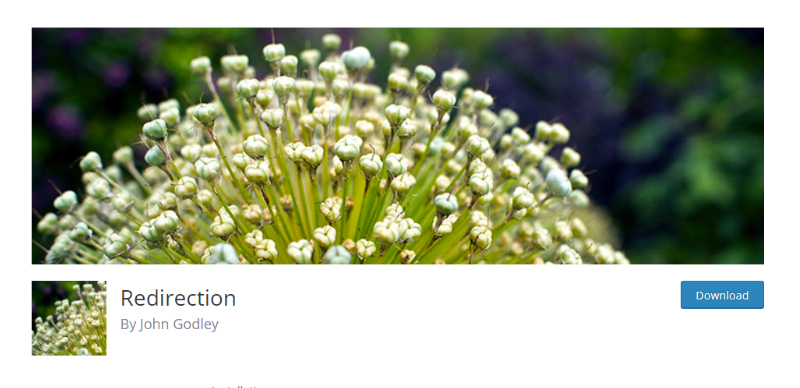
สำหรับผู้เริ่มต้น ให้ติดตั้งและเปิดใช้งานปลั๊กอิน Redirection บนไซต์ของคุณ ไปที่หน้า ปลั๊กอิน ในผู้ดูแลระบบ WordPress ของคุณ คลิก เพิ่มใหม่ พิมพ์ การ เปลี่ยนเส้นทาง ในช่องค้นหา แล้วคลิก ติดตั้ง ทันที
เมื่อคุณเปิดใช้งาน ให้ไปที่ เครื่องมือ > การเปลี่ยนเส้นทาง จากนั้นคลิก เริ่มการตั้งค่า
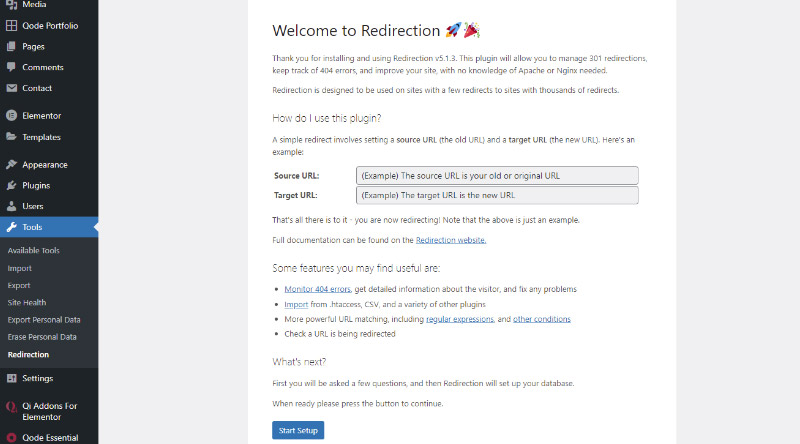
ตอนนี้คุณสามารถเลือกตัวเลือกเพื่อตรวจสอบการเปลี่ยนแปลงลิงก์ถาวรใน WordPress และเก็บบันทึกการเปลี่ยนเส้นทางทั้งหมดของคุณและข้อผิดพลาด 404 เมื่อคุณเปิดใช้งานตัวเลือกเหล่านี้ ให้คลิกปุ่ม ตั้งค่าต่อ
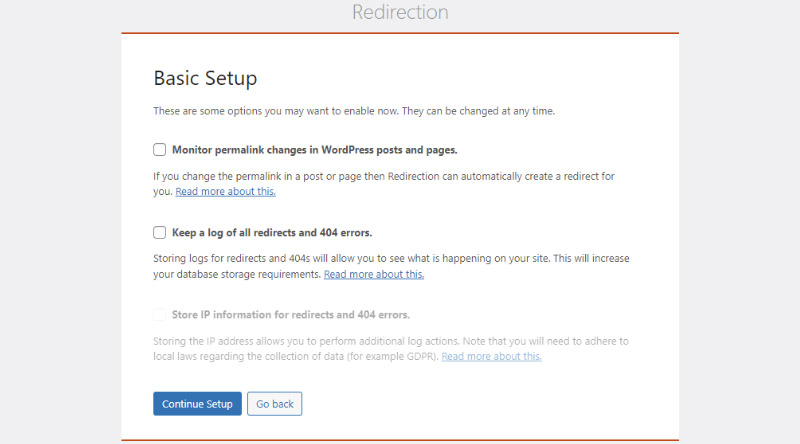
ปลั๊กอินจะทดสอบ Rest API เมื่อการตรวจสอบกลับมาเป็น "ดี" คุณสามารถคลิกปุ่ม " เสร็จสิ้นการตั้งค่า "
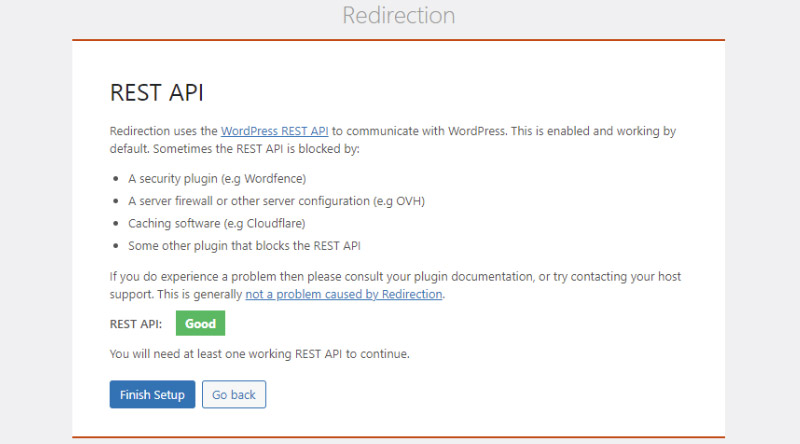
เมื่อการตั้งค่าสิ้นสุดลง ให้ไปที่ เครื่องมือ> การเปลี่ยนเส้นทาง> เพิ่มใหม่ และสร้างการเปลี่ยนเส้นทางของคุณ
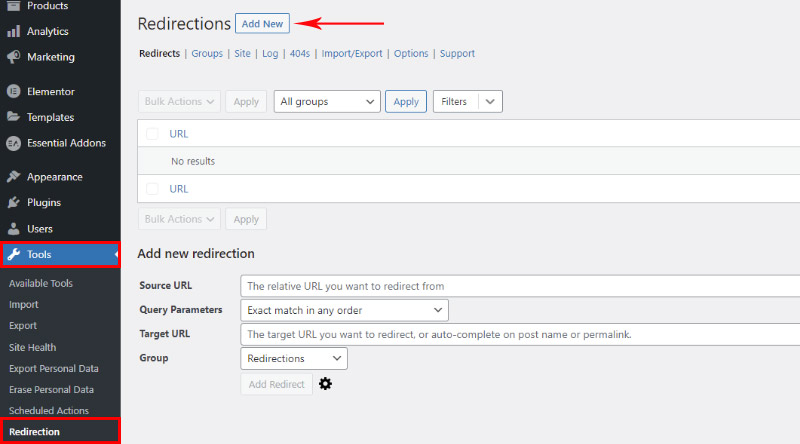
ที่นี่ คุณสามารถดูการ ตั้งค่าพื้นฐานเพื่อเพิ่มการเปลี่ยนเส้นทางใหม่ แต่นั่นไม่ใช่ทั้งหมด เมื่อคุณคลิกไอคอนรูปเฟือง คุณจะเห็น ตัวเลือกเพิ่มเติมที่จะให้คุณเลือกประเภทการเปลี่ยนเส้นทาง
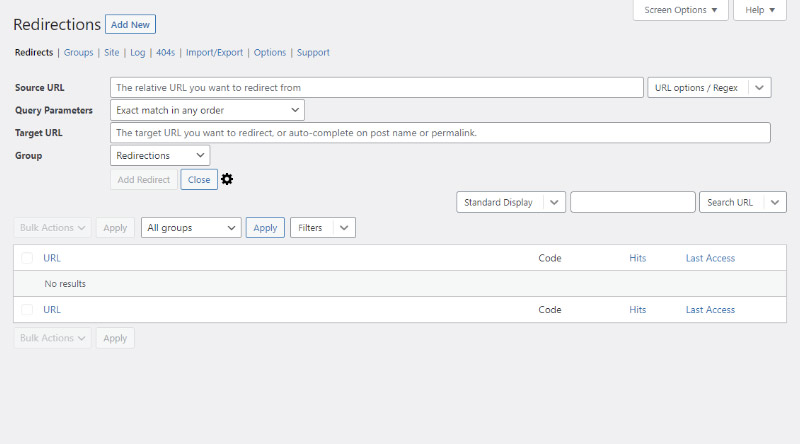
ป้อน URL ต้นทางของหน้าเก่าของคุณ และเพิ่ม URL เป้าหมายที่คุณต้องการเปลี่ยนเส้นทางไป นอกจากนี้ อย่าลืมตั้งค่าตัวเลือกรหัส HTTP เป็นประเภทการเปลี่ยนเส้นทางที่คุณต้องการ – เลือกจากเมนูดรอปดาวน์ เมื่อคุณป้อนรายละเอียดทั้งหมดแล้ว ให้คลิกปุ่ม เพิ่มการเปลี่ยนเส้นทาง
การตั้งค่าหน้าเปลี่ยนเส้นทาง WordPress ด้วยอันดับคณิตศาสตร์ SEO
Rank Math SEO เป็นปลั๊กอินอีกตัวหนึ่งที่คุณสามารถใช้สร้างการเปลี่ยนเส้นทางได้ หลังจากที่คุณติดตั้งและเปิดใช้งานปลั๊กอินแล้ว ให้ไปที่เมนูย่อยของ Rank Math และค้นหาฟิลด์ Redirection
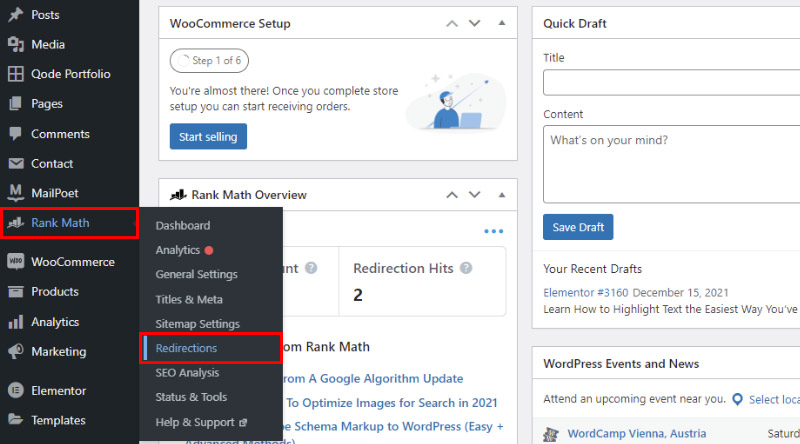
คลิกที่ปุ่ม เพิ่มใหม่ แบบฟอร์มจะปรากฏที่ด้านบนของรายการ:
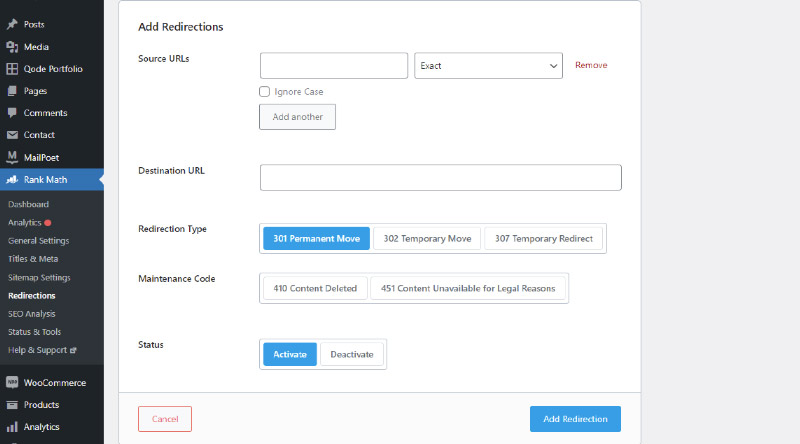
มีตัวเลือกมากมายในเมนูการเปลี่ยนเส้นทาง เริ่มต้นด้วย URL ต้นทาง ที่นี่ คุณพิมพ์ URL ที่คุณต้องการเปลี่ยนเส้นทาง คุณสามารถเพิ่ม URL ต้นทางของคุณโดยการเพิ่ม URL แบบเต็มหรือโดยการเขียนที่อยู่จากรูทเอกสาร (“ /” ตัวแรกหลังชื่อโดเมนของคุณ) ตามที่แสดงในตัวอย่างของเรา อย่างที่คุณเห็น เราต้องการเปลี่ยนเส้นทางหน้าเกี่ยวกับเพื่อให้เราป้อน /about ในช่อง URL ต้นทาง ถัดไป คุณต้องกรอกข้อมูลในฟิลด์ URL ปลายทาง
ฟิลด์ URL ปลายทาง เป็นที่ที่คุณต้องการนำผู้ใช้ไปหลังจากการเปลี่ยนเส้นทาง เราขอแนะนำให้คุณใช้ชื่อโดเมนแบบเต็มเสมอในฟิลด์ URL ปลายทาง ในตัวอย่างของเรา นั่นคือ https://wpkliktest.com/contact-us/ เนื่องจากเราต้องการเปลี่ยนเส้นทางหน้าเกี่ยวกับของเราไปที่หน้าแรกของเรา
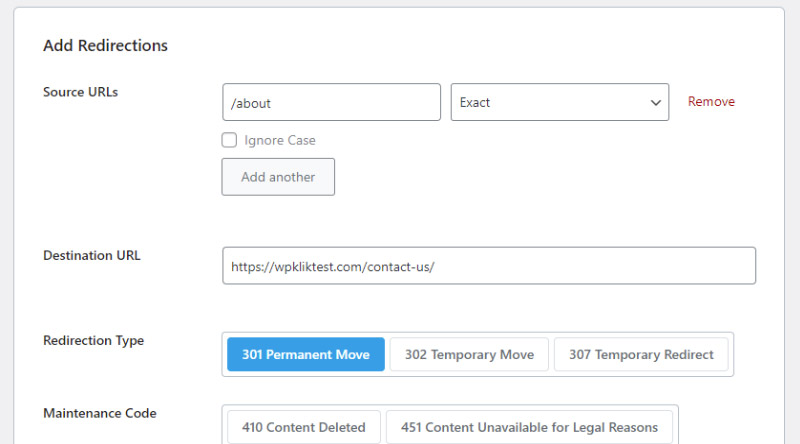
ตอนนี้เป็นเวลาที่จะเลือกประเภทการเปลี่ยนเส้นทาง Rank Math รองรับเฉพาะ 3 ประเภทการเปลี่ยนเส้นทางหลัก – 301, 302 และ 307
ดังที่เราได้กล่าวไปแล้ว การเปลี่ยนเส้นทาง 301 หมายความว่า URL เก่าได้ย้ายไปยังที่อยู่ใหม่อย่างถาวรแล้ว ในทางกลับกัน 302 เปลี่ยนเส้นทางบอกให้เครื่องมือค้นหานำผู้ใช้ไปยัง URL ใหม่ชั่วคราว
สุดท้าย 307 redirect คล้ายกับ 302 อย่างไรก็ตาม ความแตกต่างอย่างหนึ่งคือการแคชเปลี่ยนเส้นทางและรูปแบบคำขอ เลือกประเภทและคลิก เพิ่มการเปลี่ยนเส้นทาง
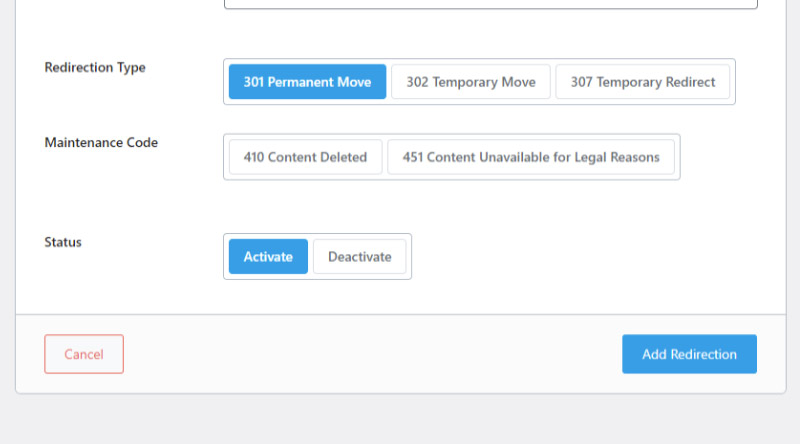
คุณสามารถแก้ไขการเปลี่ยนเส้นทางหรือย้ายไปยังถังขยะได้ที่นี่ หากไม่ต้องการอีกต่อไป
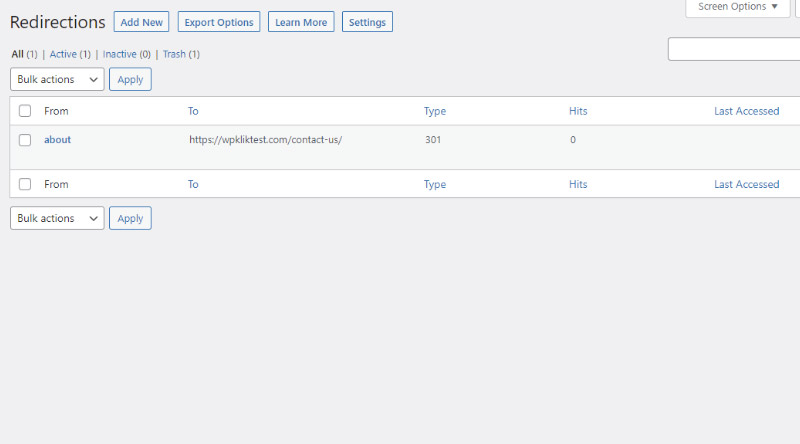
มาสรุปกันดีกว่า
หน้าเปลี่ยนเส้นทางใน WordPress มีประโยชน์หลายประการ หากคุณต้องการแจ้งให้ผู้เยี่ยมชมทราบว่ามีการย้ายหน้าที่กำลังมองหา คุณสามารถทำได้ง่ายๆ ด้วยความช่วยเหลือของปลั๊กอินการเปลี่ยนเส้นทางที่ครอบคลุมตัวเลือกทั้งหมดที่คุณต้องการ คุณสามารถทำได้ด้วยปลั๊กอิน SEO Rank Math ซึ่งเหมาะอย่างยิ่งหากคุณต้องการความเรียบง่าย
เราหวังว่าบทความนี้จะเป็นประโยชน์ หากคุณชอบ โปรดอ่านบทความเหล่านี้ด้วย!
- วิธีป้องกัน AdBlockers จากการบล็อกลิงค์ Affiliate ของคุณ
- วิธีเพิ่มความเร็วเว็บไซต์ WordPress – คำแนะนำจากผู้เชี่ยวชาญ
- ธีมตอบสนองฟรีที่ดีที่สุดพร้อมเนื้อหาสาธิต
